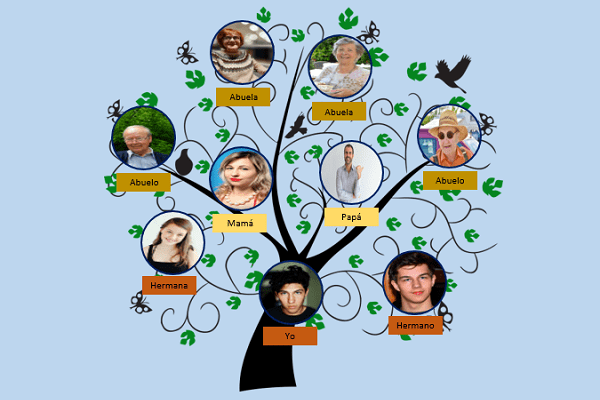Cómo hacer un árbol genealógico en Word fácil y rápido, de manera que puedas organizar correctamente el tipo de relación que tengas con cada miembro de tu familia.
Sino sabes cómo hacer un árbol familiar en Word, en este artículo te enseño paso a paso cómo crear un genograma familiar sin complicaciones y que al mismo tiempo sea muy creativo y original.
¿QUÉ ES UN ÁRBOL GENEALÓGICO?
Un árbol genealógico es una representación gráfica de todos los miembros que conforman tu familia. El diseño del árbol genealógico varía según el genograma familiar de cada persona.
La dimensión de un árbol genealógico se da según el tipo de árbol genealógico que deseas elaborar, es posible que quieras diseñar un árbol genealógico de 5 generaciones o incluso puedes representar sólo tu núcleo familiar.
Sin embargo, la finalidad de un árbol genealógico es conocer a profundidad sobre los demás miembros de tu familia, por lo que esto conlleva a investigar sobre ellos y conocer mejor tu familia.
Crear un árbol genealógico de varias generaciones es un reto grande, ya que implica investigar sobre ellos y para eso necesitas preguntar a los demás miembros de tu familia.
Así que anímate a crear un árbol genealógico de varias generaciones, esto significará lo mucho que te interesa conocer sobre ellos y a conocer tus orígenes.
¿CÓMO HACER UN ÁRBOL FAMILIAR?
- Primero debes preguntarte si el diseño de tu árbol genealógico será de varias generaciones o hasta la tercera generación.
- Luego, si no conoces a todos los miembros de tu familia que formarán parte de tu árbol genealógico entonces tienes que preguntar sobre ellos a los demás miembros de tu familia.
- Una vez tengas todos los datos de tu familia, el siguiente paso es obtener las fotos de ellos (sólo si deseas representarlos con fotos, ya que puedes representarlos escribiendo sólo el nombre).
- Después es momento de diseñar el árbol genealógico.
- Para crear un árbol genealógico en Word puedes usar plantillas de árbol genealógico o incluso diseñar tu propia plantilla.
CREAR ÁRBOL GENEALÓGICO EN WORD USANDO IMÁGENES
Para explicarte mejor sobre el uso de imágenes para crear un árbol genealógico realizaremos 2 ejemplos muy creativos y originales que de seguro te encantará.
EJEMPLO 1: ÁRBOL FAMILIAR CREATIVO
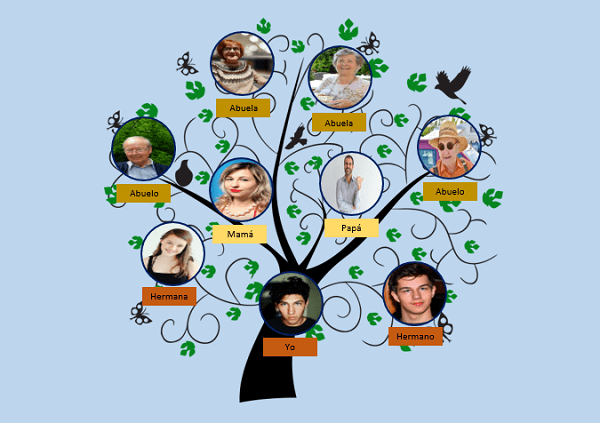
Para este ejemplo usaremos un árbol como imagen que lo podemos descargar de internet, para este ejemplo lo descargué de la siguiente página web: PIXABAY
- Abrir Word e insertar la imagen de un árbol que acabamos de descargar del Internet.
- Luego insertar formas circulares y organizarlas dentro del árbol, el cuál no servirá para poner las fotos. La cantidad que debes insertar dependerá de la cantidad de personas que incluyas en tu árbol familiar.
- Para insertar la foto en cada forma circular, debes hacer clic derecho sobre la forma, clic en Formato de forma, en el panel izquierdo que aparece hacer clic en Relleno y marcar la opción Relleno con imagen o textura, clic en Insertar, luego clic en desde un archivo, seleccionar la foto del miembro de tu familia y clic en Insertar.
- También puedes añadir texto para escribir sus nombres y especificar qué relación tienen contigo (si es abuelo(a), bisabuelo(a), tío(a))
- Finalmente puedes dar formato a tu árbol genealógico como modificar el tipo y tamaño de letra, cambiar el color de las formas y otros estilos más.
EJEMPLO 2: ÁRBOL GENEALÓGICO ORIGINAL
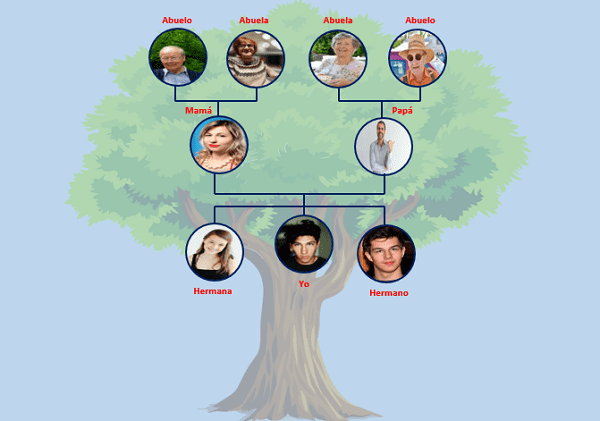
Para este ejemplo usaremos un árbol como imagen también con la única diferencia que le daremos transparencia, para que las fotos resalten más.
- Insertar la imagen de un árbol que descargamos de Internet.
- Luego bajamos la tonalidad del color del árbol, haciendo que se vea opaco y con mayor transparencia.
- Insertar formas circulares para colocar las fotos.
- Para enlazar cada una de las fotos insertaremos líneas.
- Para finalizar puedes insertar texto, cambiar el color de las línea y dar formato a cada elemento que forma parte de tu árbol genealógico.
HACER ÁRBOL GENEALÓGICO EN WORD CON DIAGRAMA
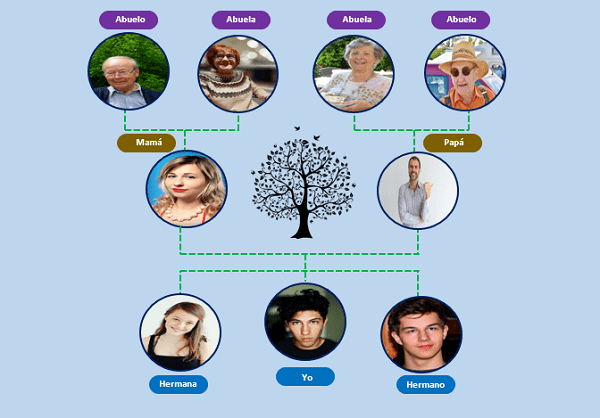
No todos los árboles genealógicos deben tener un árbol como imagen central, podemos crear nuestra propia plantilla de árbol genealógico como mejor nos guste.
Para este ejemplo lo representaremos mediante un organigrama o genograma familiar sin tener a un árbol como imagen de fondo.
- Insertar formas circulares, puedes insertar otras formas, donde colocaremos las fotos de cada miembro de nuestra familia.
- Organizar cada foto en su respectivo lugar dentro del organigrama.
- Luego insertar líneas para poder enlazar cada una de las fotos.
- Después insertar un cuadro de texto en el organigrama para escribir los nombres de cada miembro de la familia, también podemos escribir qué tipo de relación tenemos con cada uno de ellos.
- Finalmente puedes personalizar tu propia plantilla como mejor te guste, puedes cambiar color, tamaño y tipo de letra e incluso poner un color de fondo.